
Gerak isyarat skrin sentuh asas dalam Pages pada iPhone
Gerak isyarat adalah penting untuk menggunakan Pages pada iPhone atau iPad anda. Ini ialah gerak isyarat yang perlu anda tahu:
Ketik
Dengan menggunakan satu jari, sentuh skrin dengan cepat tetapi lembut, kemudian angkat jari anda. Gunakan gerak isyarat ini untuk memilih objek atau mengaktifkan butang.
Nota: Jika objek diletakkan sebaris dengan teks, anda perlu mendwiketik untuk memilihnya.
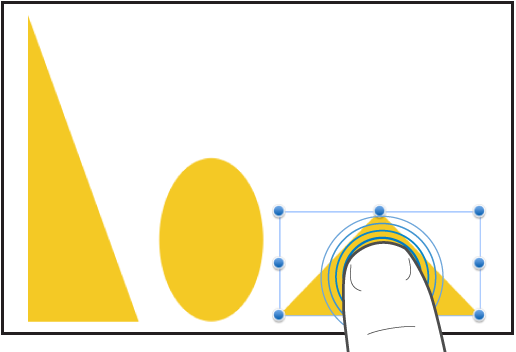
Skrol, leret, kuis
Luncurkan satu jari ke atas dan bawah atau sisi ke sisi—contohnya, untuk melihat item di luar pinggir skrin atau untuk melihat lebih banyak pilihan dalam senarai. Skrol dengan cepat dengan meleret atau menguis satu jari dengan pantas merentasi skrin.
Leret atau kuis ke atas untuk menskrol halaman dokumen anda.
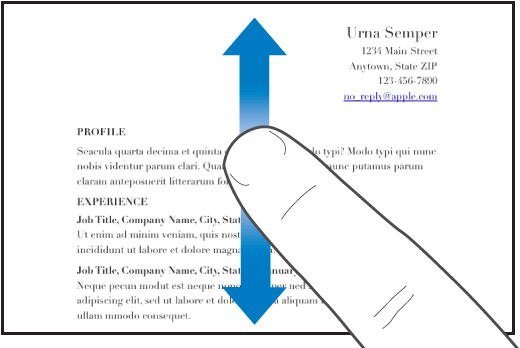
Seret
Anda boleh menyeret untuk mengalihkan objek atau untuk mensaiz semula objek atau julat pilihan.
Untuk mengalihkan objek, sentuh dan tahan objek, kemudian seretnya ke tempat yang anda mahukannya. Untuk mensaiz semula objek, ketiknya, sentuh dan tahan salah satu pemegang pilihan, kemudian seret untuk mensaiz semula.
Nota: Jika objek diletakkan sebaris dengan teks, anda perlu mendwiketik untuk memilihnya.
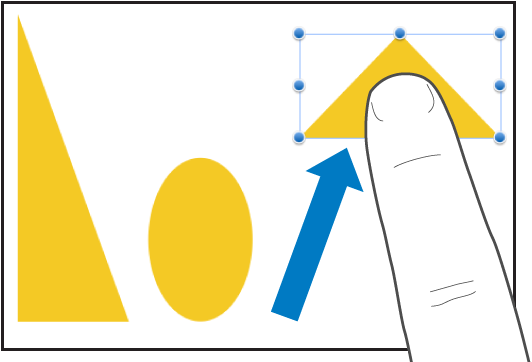
Pilih berbilang objek
Pilih berbilang objek dengan melakukan salah satu daripada berikut:
Sentuh dan tahan satu objek pada skrin, kemudian ketik objek lain dengan jari lain. Gunakan kedua-dua tangan jika ia lebih mudah.
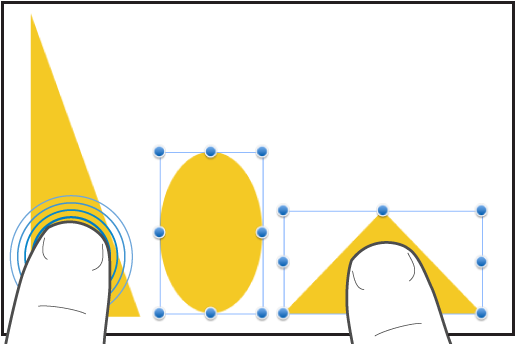
Sentuh dan tahan kawasan kosong pada skrin, kemudian seret kotak yang muncul di sekeliling objek yang anda mahu pilih.
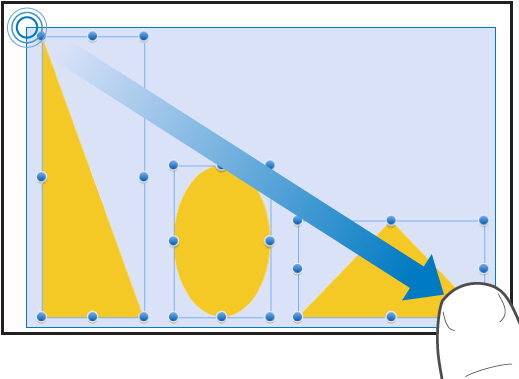
Nota: Jika anda bekerja dengan objek sebaris, anda hanya boleh mengedit satu pada satu masa.
Cubit buka untuk zum masuk
Letakkan dua jari di atas skrin dan renggangkannya. Tindakan ini membolehkan anda memapar gambaran dekat item dalam skrin. Cubit buka dengan cepat untuk meningkatkan saiz halaman kepada 200 peratus dengan serta merta. Sekiranya anda mahukan saiz di antaranya, cubit membuka dengan lebih perlahan. Penunjuk memaparkan pembesaran halaman semasa sambil anda mencubit.
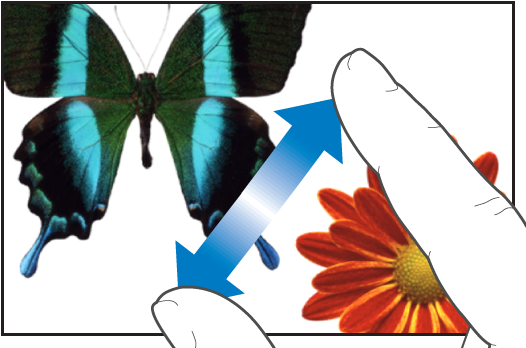
Cubit tutup untuk zum keluar
Letakkan dua jari di atas skrin dan rapatkannya. Tindakan ini membolehkan anda melihat lebih banyak item dalam skrin. Cubit tutup dengan cepat untuk menurunkan halaman dengan serta merta. Penunjuk memaparkan pembesaran halaman semasa sambil anda mencubit.
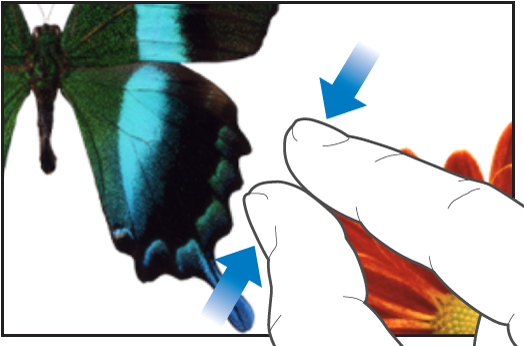
Kebolehcapaian
Untuk mengetahui tentang menggunakan ciri akses universal, termasuk VoiceOver, lihat Gunakan VoiceOver untuk mencipta dokumen Pages dan bab Kebolehcapaian dalam panduan pengguna peranti anda.